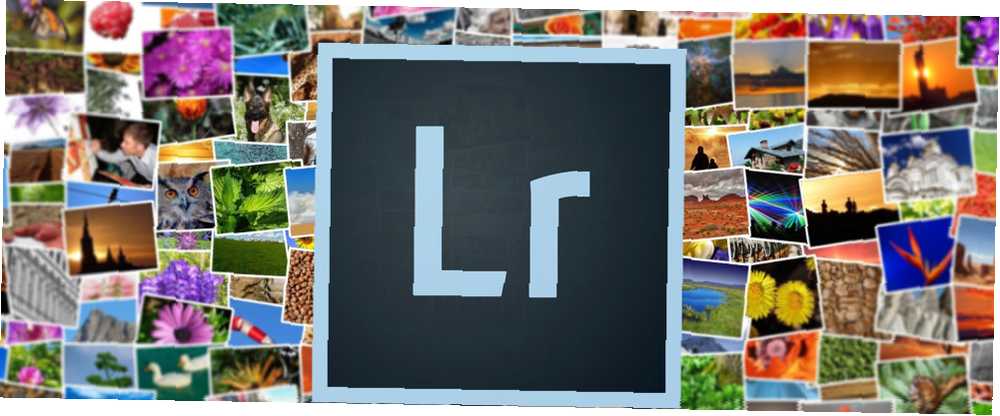
Joseph Goodman
0
3800
126
Müşteriler için fotoğraf çekerseniz, iş akışınızın önemli bir kısmı muhtemelen hazır olduklarında bu e-postaların gönderilmesini gerektirir. Bunu yapmak özellikle zor değil, ama her zaman bunu yaparken bir zorluk olabilir.
Adobe Lightroom Classic CC, doğrudan uygulamanın içinden tek bir fotoğrafı veya çok sayıda fotoğrafı toplu olarak e-postayla göndermenizi sağlar. Ayrıca, e-postayla göndermek istediğiniz fotoğrafların kalitesini ve göndermek istediğiniz e-posta hesabını seçmek için kullanışlı seçenekler sunar..
Fotoğrafları doğrudan Adobe Lightroom'dan E-postayla Gönderme
Bir e-posta istemcisini yapılandırabilirsiniz veya birden fazla müşteri Fotoğraflarınızı Lightroom içinden yayınlamak veya göndermek için. Varsayılan e-posta istemcisini kullanabilir veya Gmail gibi bir internet e-postası kullanabilirsiniz. E-posta aracını önce Lightroom Classic CC E-posta Hesap Yöneticisi'nden yapılandırın.
- Lightroom'u açın ve Kitap modülü dışında herhangi bir modüle gidin. E-postayla göndermek için tek fotoğraf veya birden fazla fotoğraf seçin.
- Git Dosya> E-posta Fotoğrafı. Alternatif olarak, kısayolu kullanın Komut + ÜstKrkt + M (Mac) ve Kontrol + Shift + M (Windows).
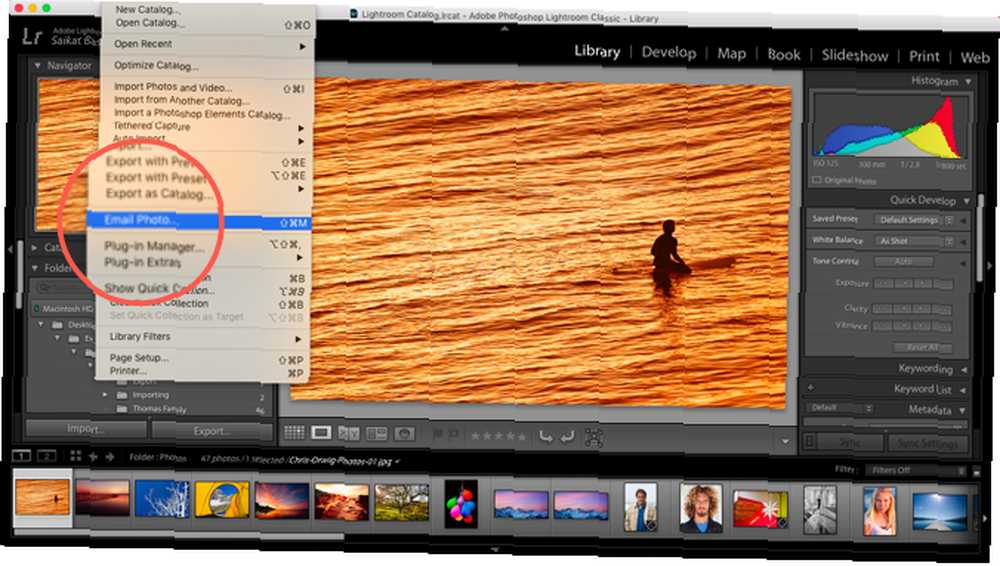
- E-posta oluşturma iletişim kutusu görüntülenir. Tıkla itibaren açılır menü E-posta Hesap Yöneticisine Git.
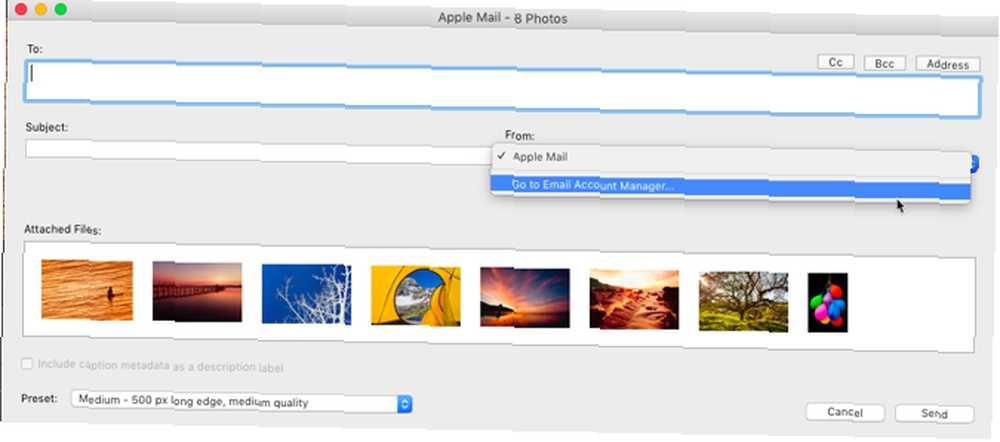
- Lightroom Classic CC E-posta Hesap Yöneticisi penceresi görünür. Giden sunucu ayarları için sağlanan alanlarla e-posta hesabınızı yapılandırmaya başlayın.
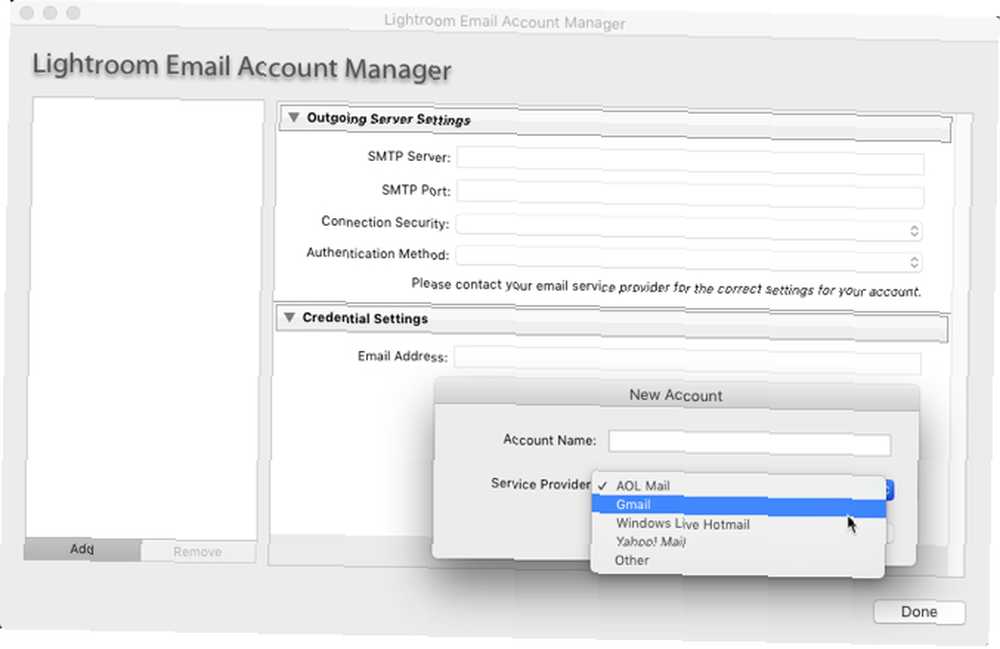
- Click onaylamak Lightroom Classic CC'nin giden posta sunucusuyla bağlantı kurmasına izin verme.
- Başka bir e-posta hesabı eklemek için, Eklemek kutunun sağ altındaki düğmesine basın. Hesabı kurmak için yukarıdaki adımları izleyin..
- Ayarlanan e-posta hesaplarıyla, yapmanız gereken tek şey, alıcının veya alıcıların adresini eklemek ve normal bir e-posta için olduğu gibi diğer bilgileri eklemek..
- Göndermek istediğiniz fotoğrafların kalitesi için Hazır Ayarı seçin. Lightroom, göndermeden önce fotoğrafları uygun JPEG kalitesine dönüştürür.
- Click göndermek.
- Lightroom seçilen e-posta istemcisini açar ve ekli fotoğraflarla birlikte bir mesaj eklemenizi sağlar. Gmail gibi bir çevrimiçi e-posta servisini seçerseniz, fotoğraflar doğrudan e-postayla katıştırılmış olarak paylaşılır.
E-posta, bir grup fotoğrafı paylaşmanın hızlı ve yaygın bir yoludur ve Adobe Lightroom Classic CC bunu kolaylaştırır. Unutmayın, iş akışınızı iyileştirebilecek birçok Lightroom kısayolu var. İş Akışınızı İyileştirmek için 27+ Temel Lightroom Kısayolu İş Akışınızı İyileştirmek için Temel 27 + Temel Işık Odası Kısayolu Birkaç Lightroom klavye kısayolu öğrenmek için iyi bir zaman. Birlikte, Lightroom işlemlerinizi büyük ölçüde hızlandırabilir ve fotoğraflarınızı daha düzenli hale getirme görevini yapabilir. !











